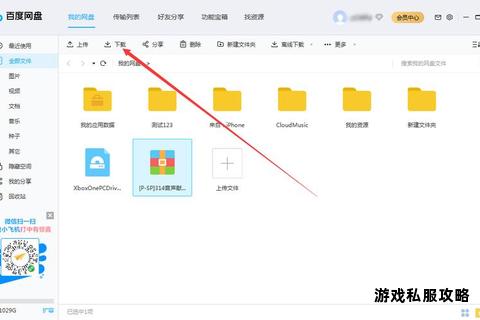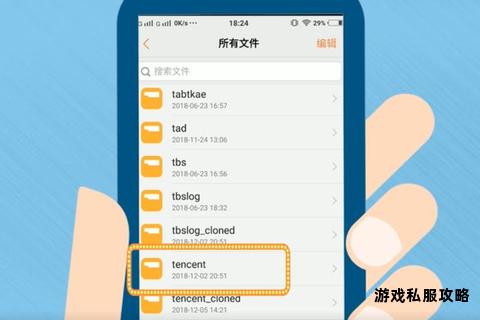移动硬盘存储PS2游戏文件下载方法与操作指南
19429202025-05-19安卓手游2 浏览
在怀旧游戏热潮的推动下,越来越多的玩家选择通过移动硬盘为经典主机PS2下载游戏。这种方式不仅避免了光驱老化带来的读盘问题,还能通过现代存储设备提升游戏加载效率。本文将深入解析移动硬盘下载PS2游戏的核心方法,结合实用工具与玩家经验,为不同需求的用户提供多场景解决方案。
一、准备工作:硬件与软件的基础配置
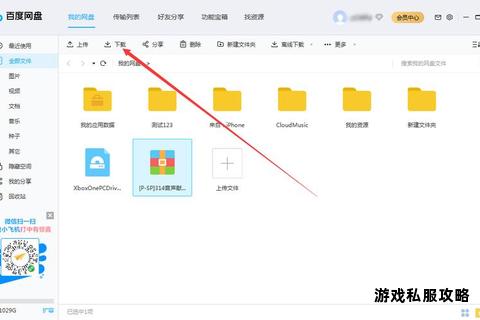
设备需求
PS2主机:推荐厚机(如SCPH-50000系列)或带有USB接口的薄机(如SCPH-70000以上),需确认主机支持免盘启动功能。
移动硬盘:建议容量≥160GB,需格式化为FAT32或exFAT(部分工具仅支持FAT32)。
辅助工具:U盘(用于传输启动文件)、PS2工具盘(如“60合1工具盘”或自制启动盘)。
软件准备
启动器:如Free MCBoot(FMCB)或LaunchELF,用于绕过光驱直接运行硬盘游戏。
灌录工具:推荐USBExtreme、USBAG10或WinHIIP,用于将游戏ISO文件写入移动硬盘。
兼容性插件:如OPL(Open PS2 Loader),支持USB/SMB/HDD多种加载模式。
二、详细操作步骤:从零搭建游戏库
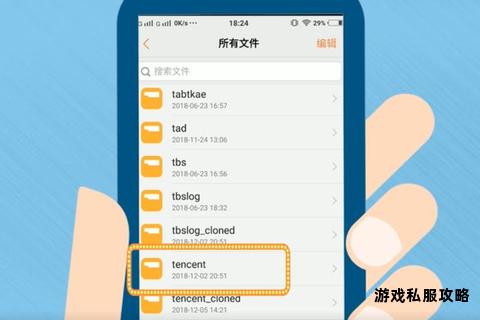
步骤1:安装启动器
1. 将U盘格式化为FAT32,并下载FMCB安装包(含BOOT.ELF等核心文件)。
2. 通过工具盘启动PS2,运行LaunchELF进入文件管理器,将U盘中的FMCB文件复制至记忆卡。
3. 重启PS2,若出现FMCB菜单,则启动器安装成功。
步骤2:格式化与灌录游戏
1. 在PC端运行USBExtreme,选择移动硬盘盘符并执行格式化(注意备份数据)。
2. 载入PS2游戏ISO文件,按提示命名并写入硬盘。灌录完成后,硬盘内会生成对应游戏目录及启动文件。
步骤3:连接PS2并启动游戏
1. 将移动硬盘接入PS2的USB接口,通过FMCB菜单进入OPL。
2. 在OPL设置中选择“USB设备”,扫描移动硬盘中的游戏列表。
3. 选择目标游戏,按确认键加载,等待数秒即可进入游戏。
三、软件推荐:高效工具解析
1. USBAdvance/Extreme
特点:专为USB设备设计,支持批量灌录与快速删除。
适用场景:适合初次尝试移动硬盘方案的玩家,操作界面直观,但传输速度受限于USB 1.1协议(约1.5MB/s)。
2. OPL(Open PS2 Loader)
版本特色:
OPL 1.2:新增UDPBD协议,通过局域网实现高速传输(需搭配PC端服务端)。
OPL-MX4SIO:专为MX4SIO读卡器优化,支持SD卡即插即用,速度提升50%以上。
优势:兼容性强,支持封面显示与存档管理,适合进阶玩家。
3. HDL_Dump
核心功能:通过网络直连PS2硬盘,实现PC端直接写入游戏(速度约600KB/s)。
适用机型:仅支持厚机+原装网卡组合,需交叉网线或路由器搭建局域网环境。
四、用户心得:避坑与优化建议
1. 速度瓶颈的突破
方案对比:USB 1.1协议下CG卡顿明显,建议优先选择MX4SIO读卡器(速度接近内置硬盘)或UDPBD网络方案。
文件拆分:若使用FAT32格式,单个ISO超过4GB需通过USBAG10工具拆分后再灌录。
2. 兼容性问题处理
游戏黑屏:尝试切换OPL的兼容模式(如Mode 6开启IGR软复位)。
机型限制:7W系列以后薄机无法使用内置硬盘方案,需依赖USB或MX4SIO。
3. 资源获取与整理
游戏库推荐:优先选择Redump组织验证的ISO文件,确保完整性。
封面与主题:通过OPL Manager工具批量下载游戏封面,提升视觉体验。
五、进阶方案:创新技术助力怀旧体验
1. MX4SIO读卡器方案
硬件构成:微型读卡器+MicroSD卡(推荐Class 10以上)。
操作流程:
1. 将SD卡格式化为FAT32,通过PC端工具直接复制ISO至指定目录。
2. 读卡器插入PS2记忆卡槽,配合专用OPL版本即可加载游戏。
优势:体积小巧、即插即用,完美适配9W系列薄机。
2. 云游戏库共享
SMB协议搭建:通过路由器共享PC端游戏目录,PS2通过局域网读取(需静态IP配置)。
远程管理:使用PS2Net或WebMAN工具实现游戏列表的远程更新与删除。
六、多维度适配的怀旧新生态
移动硬盘下载PS2游戏的方案已从早期的单一USB模式发展为涵盖硬件改装、网络传输、新型外设的成熟体系。无论是追求便捷性的普通玩家,还是热衷技术探索的极客用户,均可找到适配自身需求的解决方案。随着开源社区的持续优化,未来PS2怀旧生态将更加多元,让经典游戏焕发全新生命力。